1、如何使得图一成为图二,即图二比图一多了红色的描边。


2、打开原图片。在文件点击“打开”,找到图片存放的位置(桌面),点击图片,然后点击“打开”。
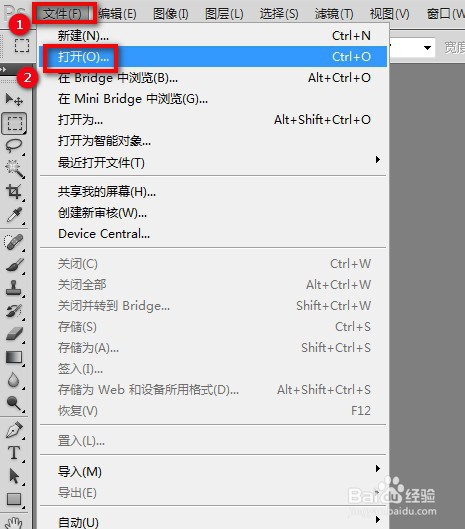
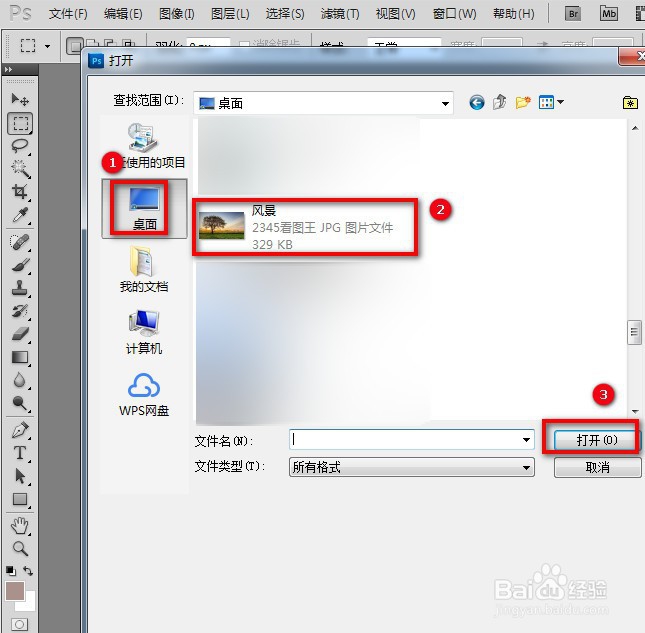
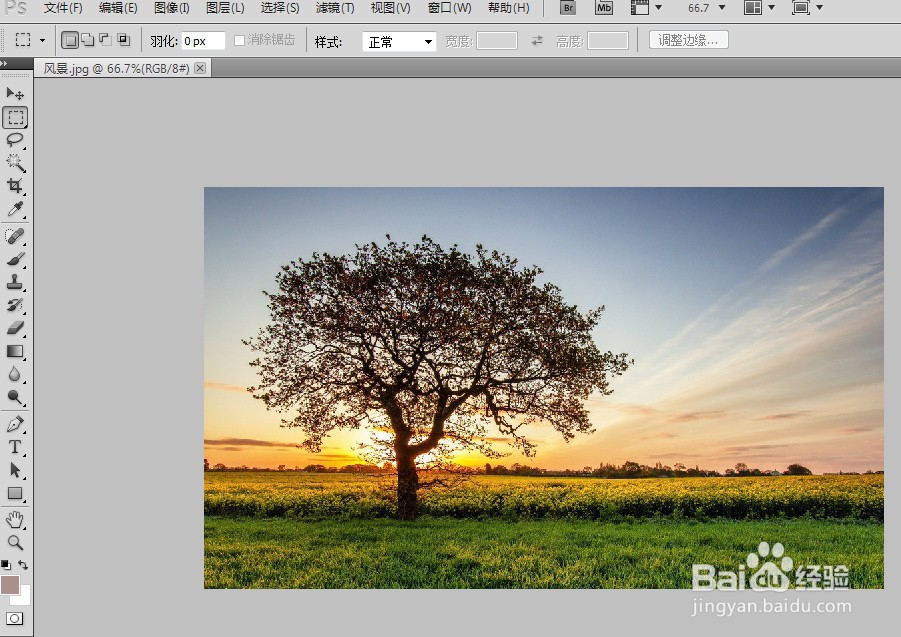
3、双击右边的图层,我们看到原图片属性为背景,此时,我们双击此背景,出现“新建图层”的对话框,点击“确定”即可。


4、背景已经成为图层,我们就可以进行修改。双击此图层,出现“图层样式”的对话框,看到左边最底下的“描边”,点击一下,然后进行设置,比如我们可以更改描边的大小、混合模式、颜色等等,然后点击“确定”。


5、此时,描边已经出来了,如下图:

时间:2024-10-12 06:42:15
1、如何使得图一成为图二,即图二比图一多了红色的描边。


2、打开原图片。在文件点击“打开”,找到图片存放的位置(桌面),点击图片,然后点击“打开”。
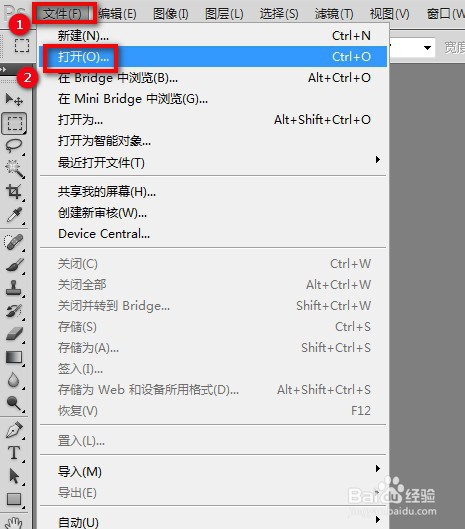
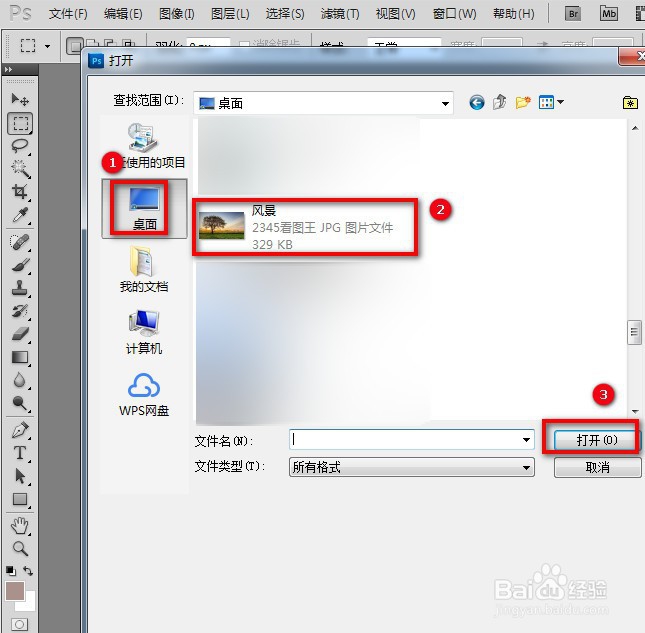
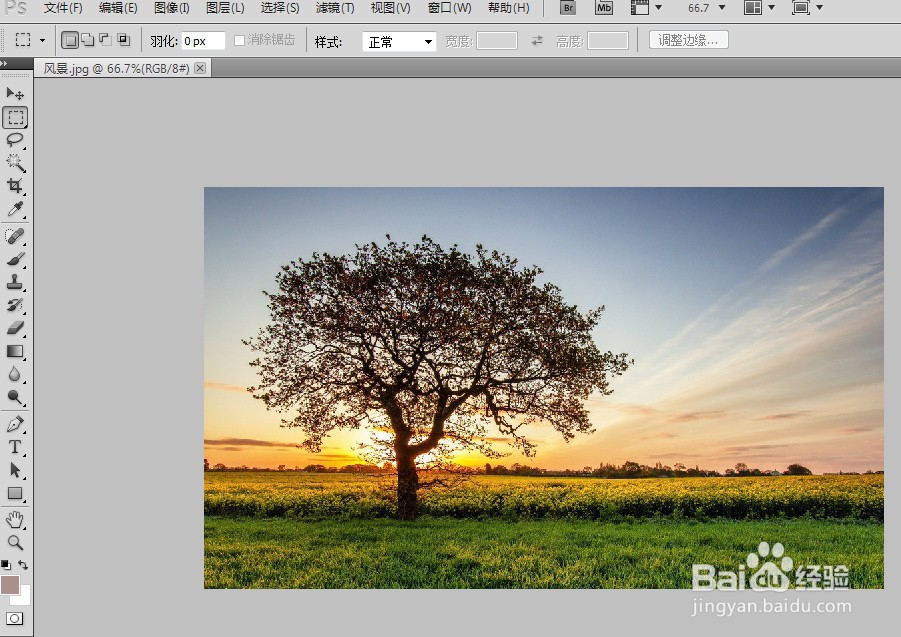
3、双击右边的图层,我们看到原图片属性为背景,此时,我们双击此背景,出现“新建图层”的对话框,点击“确定”即可。


4、背景已经成为图层,我们就可以进行修改。双击此图层,出现“图层样式”的对话框,看到左边最底下的“描边”,点击一下,然后进行设置,比如我们可以更改描边的大小、混合模式、颜色等等,然后点击“确定”。


5、此时,描边已经出来了,如下图:

